I följande guide går vi igenom steg för steg hur du återställer och nollställer din iPad. För att kunna gå igenom återställningen behöver du ha tillgång till lösenord för iPad samt lösenord för Apple-ID som är kopplat mot iPaden.
- Gå in på Inställningar och klicka på Allmänt. Välj sedan Radera allt innehåll och inställningar.

- Klicka på Fortsätt och välj Radera iPad

Klicka fortsätt 
Klicka på “Radera Ipad”.
3. Ange lösenordet för iPaden för att radera iPad.
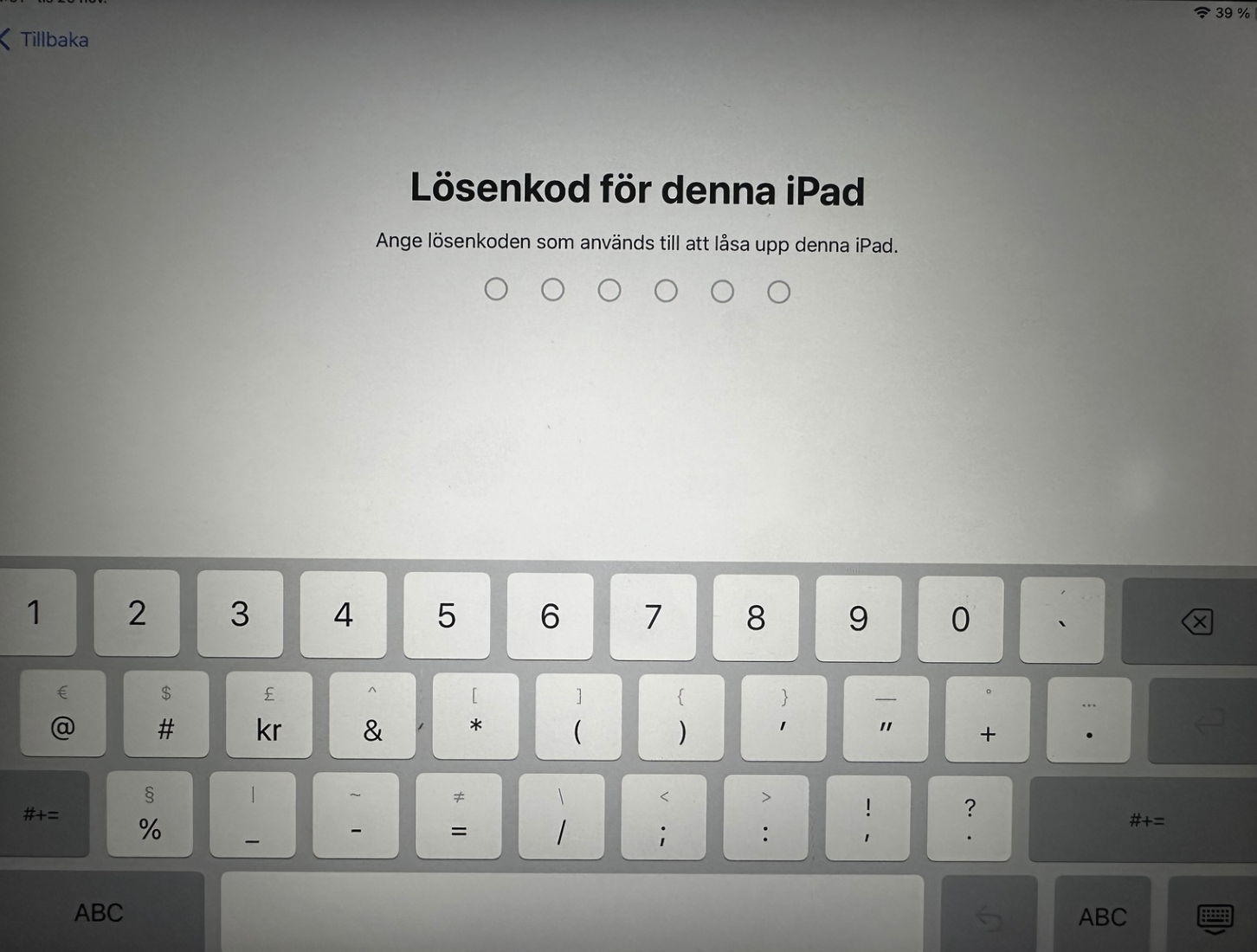
- Ange lösenordet för det Apple-ID som är kopplat till iPaden. När du skrivit in lösenordet korrekt så laddar iPad om precis som om den startar om på nytt. Du ser en svart skärm med “apple logo” och när den laddat klart kommer du till en ny startskärm där hälsningsfraser på olika språk visas.

Ange lösenordet för det Apple-ID som är kopplat till iPaden. 
När du skrivit in lösenordet korrekt så laddar iPad om precis som om den startar om på nytt. Du ser en svart skärm med “apple logo” och när den laddat klart kommer du till en ny startskärm där hälsningsfraser på olika språk visas.
- Välj språk från rullistan.

- Välj utseende och storlek på text och symboler för att passa dig. Klicka på Fortsätt.

- Ställ in utan annan enhetSnabbstart. Du erbjuds möjligheten att starta genom att ställa in iPad som en anann enhet. Det är jätteviktigt att du klickar på 👉 Ställ in utan en annan enhet. Genom att göra detta säkerställer du att du inte får med inställningar från en annan enhet vilket gör att iPad fortfarande blir kopplad mot MDM.

Klicka på
- Klicka på Fortsätt. (eller på äldre modeller “Ställ in senare i Inställningar”)

Klicka på
- Logga in på ditt wifi-nät.

Logga in på ditt wifi-nät.
- Klicka på knappen Ställ in för mig själv. (alternativt måste du godkänna Data och integritet-villkor först på äldre modeller)

Klicka på knappen
- Nu aktiveras din iPad, det kan ta några minuter att aktivera iPaden. (Alternativt klicka “Ställ in Touch ID senare” innan, om du har en äldre iPad, och Lösenkodsalternativ>Använd inte lösenkod)

- Acceptera villkoren för Data och Integritet genom att klicka på den blå knappen Fortsätt

- Skapa ett ny iPad-lösenkod att använda för att låsa upp iPad. Notera ner koden.

- Överför ingentingDu erbjuds möjligheten att överföra appar och data. Det är jätteviktigt att du klickar på 👉 Överför ingenting. Genom att göra detta säkerställer du att du inte får med inställningar från en annan enhet vilket gör att iPad fortfarande blir kopplad mot MDM.

- Logga in med ditt Apple ID


Grattis! Nu har du nollställt och återställt din iPad. Nu kan du besöka Appstore och ladda ner apparna som du behöver.
Hur laddar jag ner appen?
LocoPOS och LocoPOS Order är tillgängliga i Appstore och du kan ladda ner dem via dessa länkar.
👉 Klicka här för att ladda ner köksskärmen LocoPOS.
👉 Klicka här för att ladda ner kassasystemet och expresskassan LocoPOS Order